Вы сохраняете резервные копии жесткого диска на внешний диск? Надеюсь, ты понимаешь. Это разумный способ сохранить ваши данные в безопасности. Но что будет, если он станет Этот диск поврежден , и вам нужно его переформатировать, чтобы он снова стал доступен? Можете ли вы переформатировать его без потери всех данных? Конечно, это возможно, но сможете ли вы это сделать?
Короткий ответ: да. Можно переформатировать диск и сохранить файлы, отформатировав диск, а затем используя инструмент восстановление данных для восстановления вашей информации.
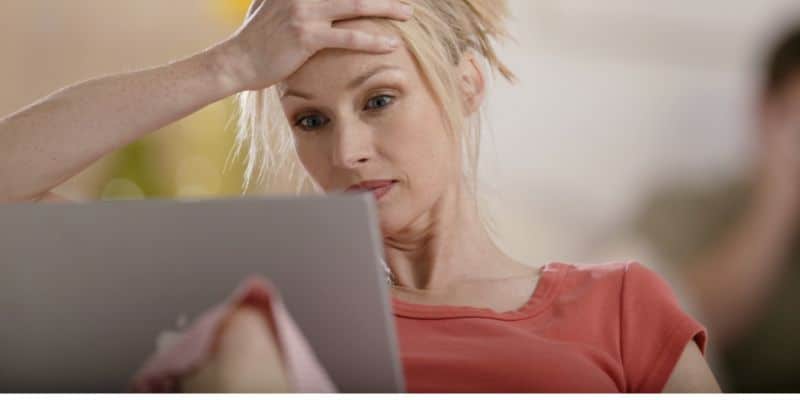
Как переформатировать диск
Переформатирование диска в Windows - несложный процесс. Однако вам нужно вдвойне убедиться, что вы выполнили быстрое форматирование. Быстрое форматирование удаляет только организационную структуру файлов на диске, не удаляя сами файлы. Думайте об этом как об избавлении от папок с файлами, а не от их содержимого. Где все бумаги сложены в одну стопку. Это то, что делает Quick File. Удаляет папки и оставляет файлы в одной стопке.
1. Сначала подключите внешний диск к компьютеру через порт USB. Подождите, пока Windows распознает ваш диск.
2. Откройте проводник.
3. Щелкните «Этот компьютер».

4. Найдите внешний диск в списке устройств и дисков.
5. Щелкните диск правой кнопкой мыши.
6. Выберите «Форматировать» из списка опций. Обязательно щелкните поле «Быстрое форматирование»! Если он не отмечен, вы потеряете все свои данные. Оставьте все остальные настройки как есть.
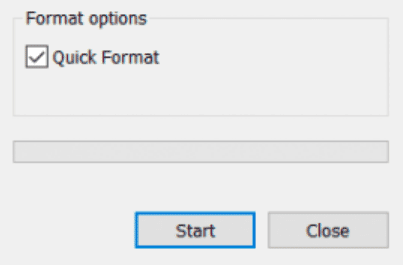
7. Нажмите кнопку «Настроить» и дождитесь завершения процесса.
По завершении этого процесса больше не записывайте данные на внешний диск, т. Е. Не добавляйте никаких файлов. Эти новые данные заменят файлы, оставшиеся в процессе переформатирования. Если вы сохраните что-то новое, это не просто перезапишет один файл. Это может повредить сотни ваших старых данных.
Восстановите ваши данные
После переформатирования диска переходите непосредственно к использованию стороннего программного обеспечения для восстановления данных. Хотя эти программы могут не восстановить 100% ваших файлов, их использование определенно сэкономит больше, чем вы могли бы получить, не попробовав этот процесс. Вы можете выбрать один из множества вариантов программного обеспечения для восстановления данных, но вот некоторые из самых популярных.
1. Recuva
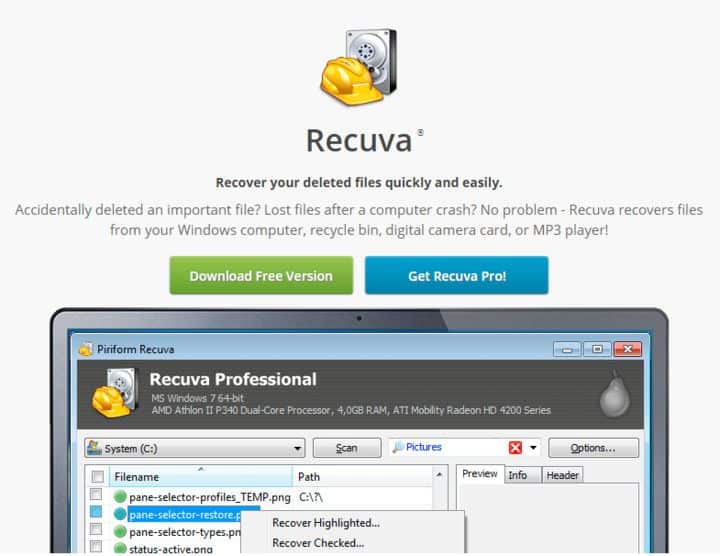
Считается Recuva Популярно благодаря своей способности восстанавливать файлы с жестких дисков, DVD или CD, карт памяти и внешних дисководов. Recuva работает путем поиска неопределенных данных и, как известно, восстанавливает потерянную структуру каталогов и переименовывает два файла с одинаковым именем при восстановлении данных.
Recuva можно загрузить бесплатно без ограничений по объему данных. Существует также профессиональная версия, которая добавляет автоматические обновления и поддержку виртуальных жестких дисков.
2. звездный
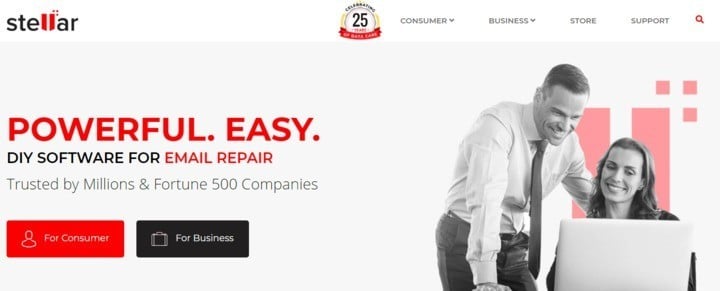
Благодаря эффективному пользовательскому интерфейсу, Звездное Восстановление Данных Он отлично подходит для начинающих и нетехнических пользователей. У него даже есть простой мастер, в котором вы можете просто указать программе, что искать и где искать удаленные файлы. В этом программном обеспечении есть функция «попробуйте перед покупкой», которая устраняет риск того, что это не то, что вам нужно. Программа продается за 99 долларов.
3.Ontrack EasyRecovery
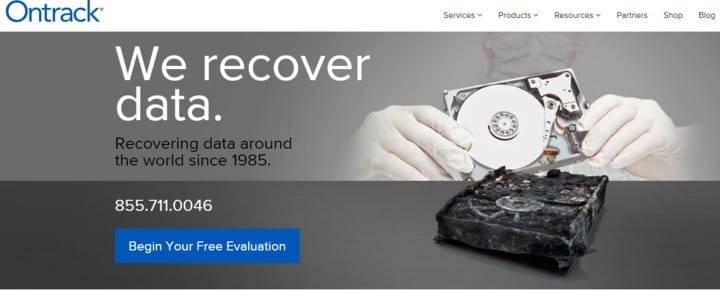
Ontrack EasyRecovery Это большая сила среди программ для восстановления данных. Он известен своей способностью восстанавливать больше файлов, чем его конкуренты, но пользовательский интерфейс менее интуитивно понятен, чем у других программ. Годовая лицензия на него составляет 79 долларов США, без каких-либо ограничений на количество раз, которое вы можете использовать.
4. Мастер восстановления данных EaseUS
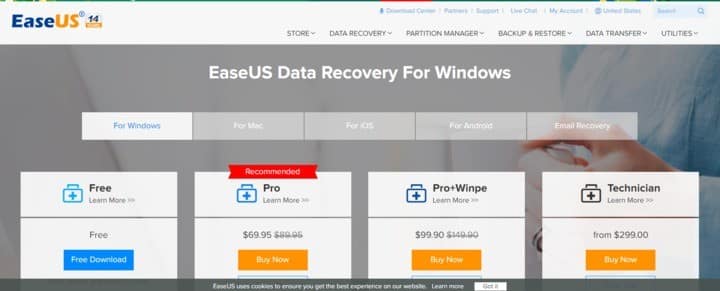
Одна из замечательных особенностей Мастер восстановления данных EaseUS Это знакомый пользовательский интерфейс, оформленный в стиле проводника Windows. Те, кто не знаком с технологиями, могут не посчитать интерфейс более удобным в использовании, чем другие программы. программа Мастер восстановления данных EaseUS Бесплатно, но восстановит всего 500 МБ данных, прежде чем вам потребуется перейти на версию Pro за 69.99 долларов США (если вы поделитесь информацией о продукте в социальных сетях. Вы можете использовать до 2 ГБ).
Как избежать всей этой проблемы
Если вы не хотите беспокоиться о Потеря всех ваших данных Если внешний жесткий диск потенциально поврежден, следует хранить несколько резервных копий данных в разных местах. Например, сохранитьРезервное копирование на ваши локальные устройства , и хранить резервные копии у поставщика Облачное хранилище также. С большим количеством резервных копий вы можете сократить то, о чем вам нужно беспокоиться.







